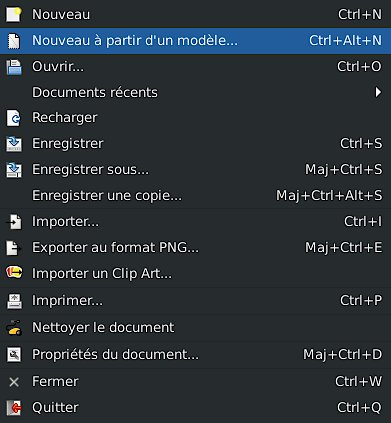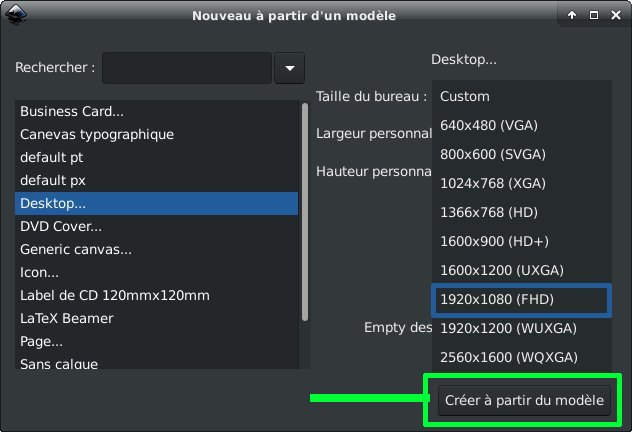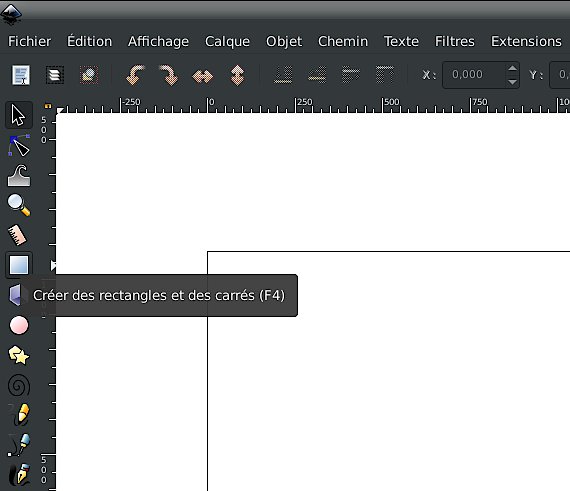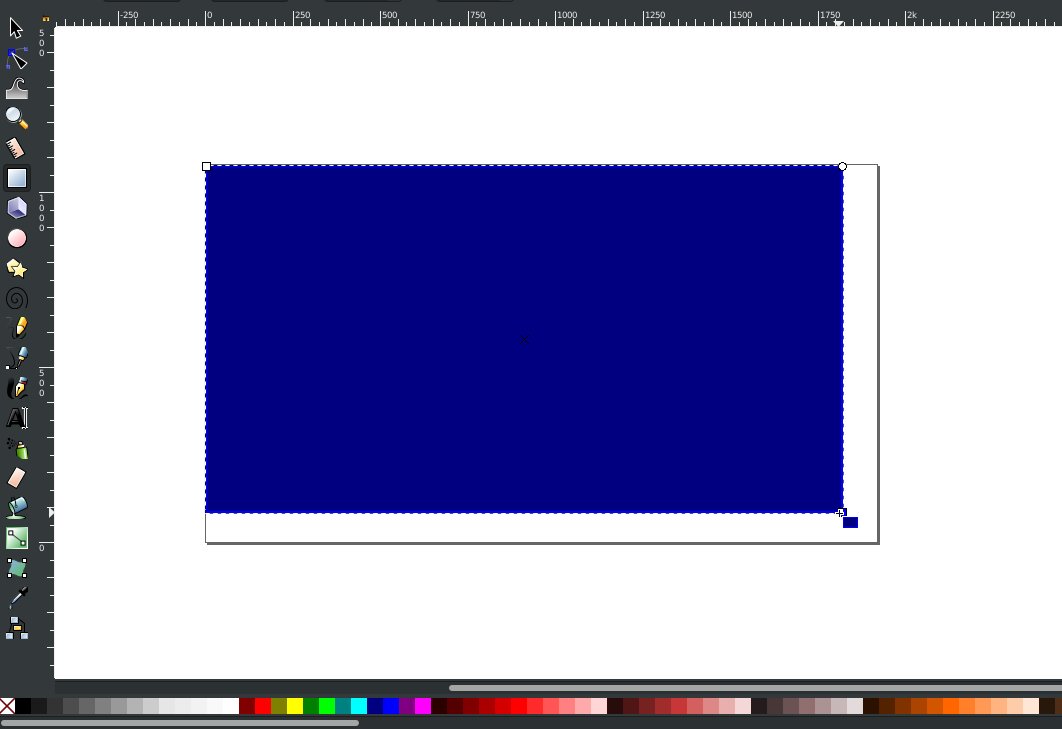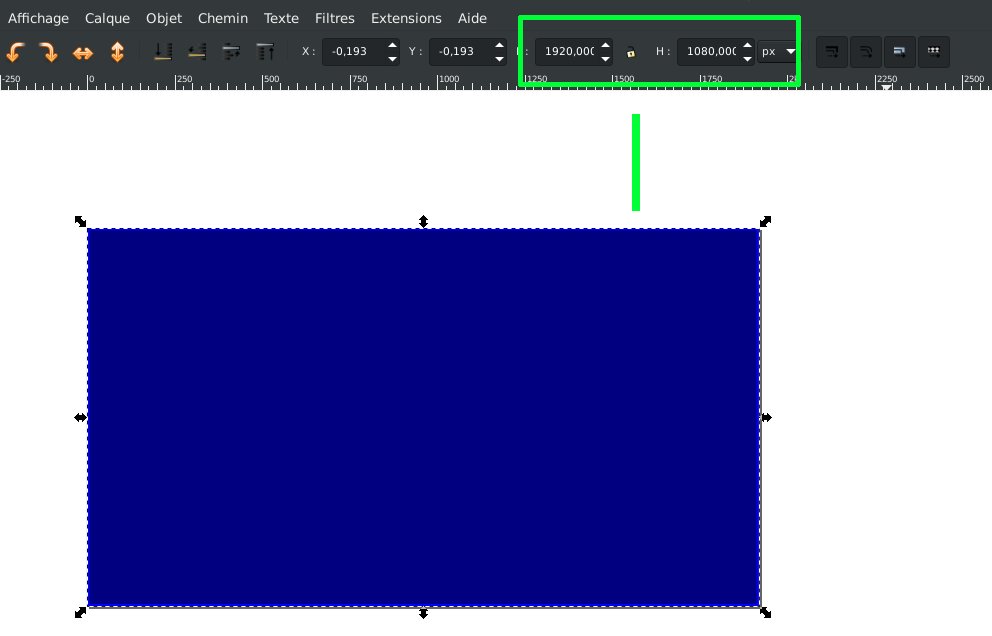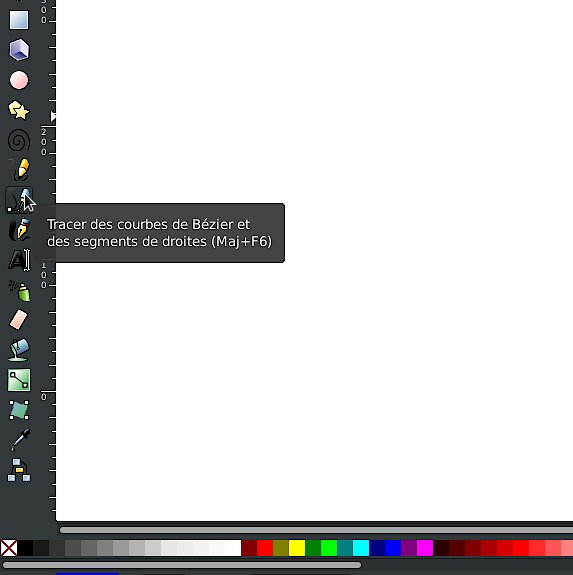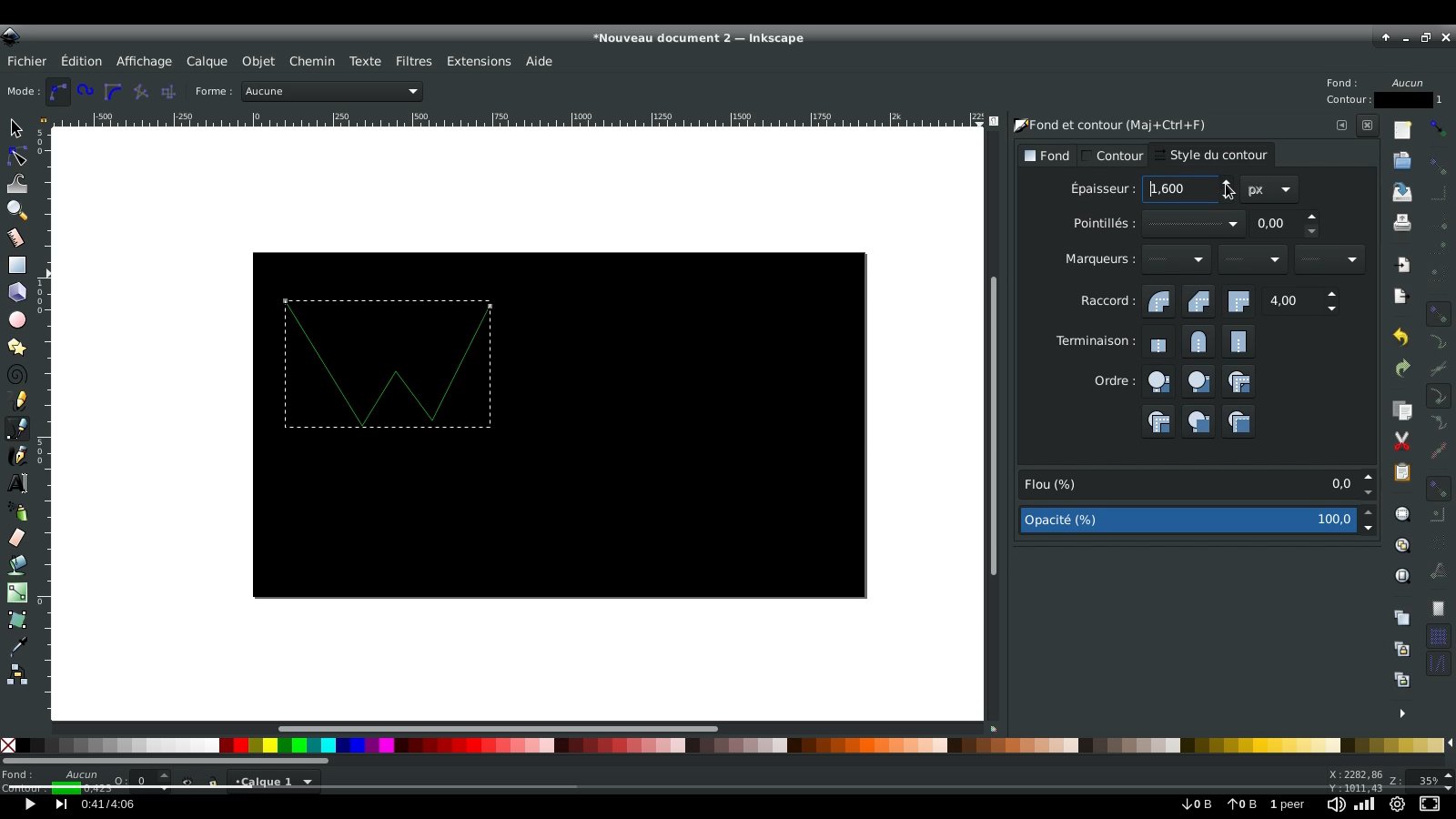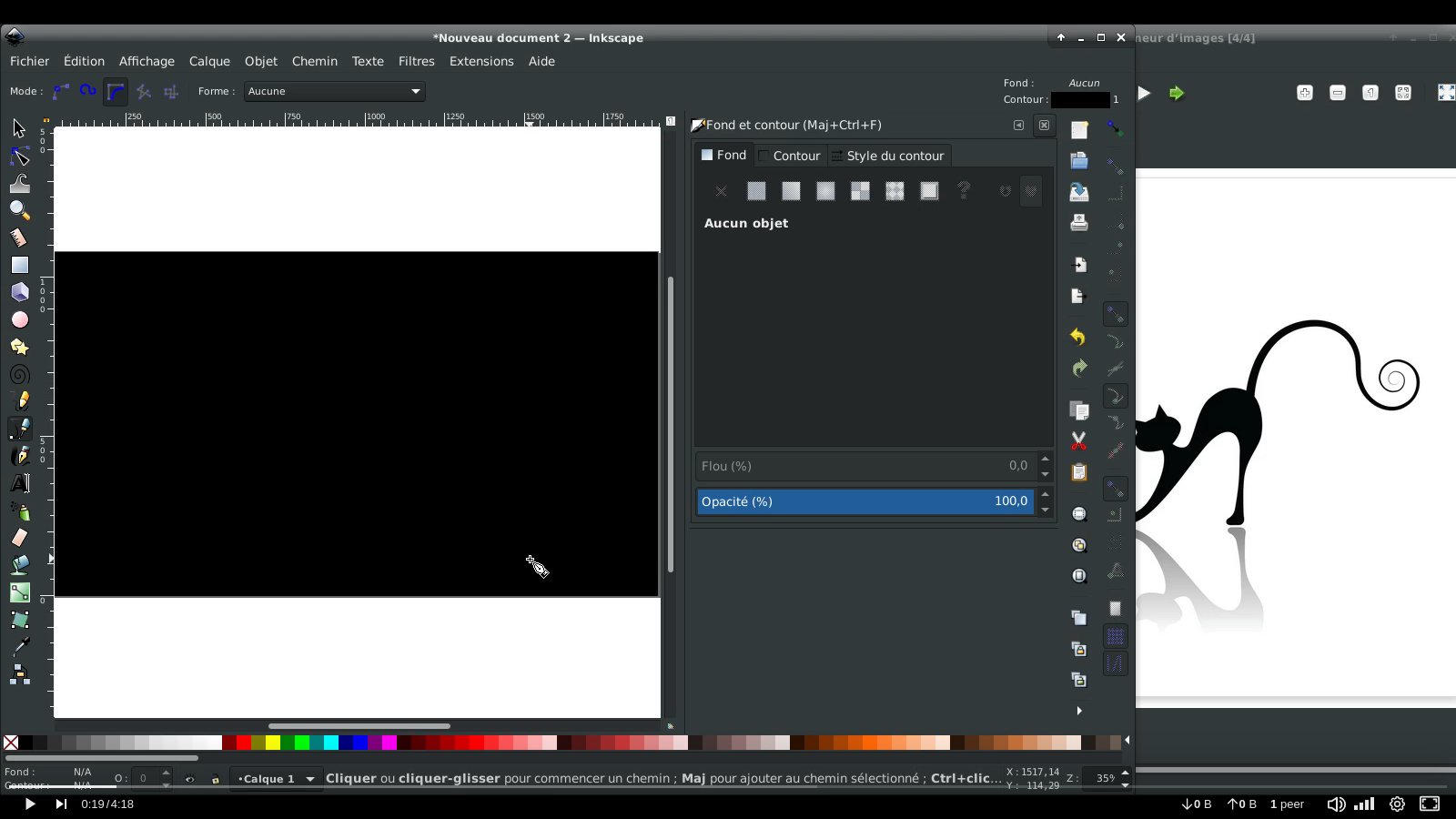Table des matières
Dessiner avec Inkscape
Introduction
Ce tutoriel regroupe l'essentiel pour débuter l'utilisation d' Inkscape et inciter l'intérêt à découvrir ce programme plus en profondeur par la suite. Nous allons voir les fonctions de base d' Inkscape afin de réaliser des graphismes sympas au format SVG qui offre un sacré avantage, la redimension sans perte.
Installation
mettre à jour le système:
apt update & upgrade
installer Inkscape:
apt install inkscape
Ouvrir Inkscape
À partir du menu, graphisme, Inkscape ou entrez dans le terminal la commande
inkscape
Premiers pas
Lors du démarrage d' Inkscape un format est automatiquement attribué, nous allons donc choisir pour cet exemple de créer un format pour fond d'écran de 1920×1080.
- Clic sur Fichier puis
- Nouveau à partir d'un modèle…
- Le choix est vaste… prenons Desktop
- Choisissons la taille 1920×1080(FHD) puis
- Créer à partir du modèle
Nous pouvons alors fermer le 1er document et garder celui que nous venons de créer.
Couleur et Dimension du fond
- Clic sur la couleur de notre choix puis,
- Créer des rectangles et des carrés dans la boite à outils de gauche ou F4.
- Clic gauche enfoncé dans un angle du rectangle et l'amener au côté opposé.
- La dimension est approximative, clic sur l'icône flêche de la boite à outils ou F1,
- et ajuster à 1920×1080, les réglages se trouvent en haut d'Inkscape, entrez-les manuellement.
- Voici donc un fond de 1920×1080 avec la couleur choisie et qui pourra être changée à tout moment.
Le rectangle crée peut être recentré dans la forme avec l'aide de la souris.
Notre premier dessin !
Chaque élément crée est selectionnable avec la souris, nous pouvons choisir un, plusieurs ou tous les éléments avec la souris ou par le menu édition.
Ceci pour permettre d'agir sur ce(s) élément(s), exemple: Changer de couleur, appliquer un filtre, etc…).
- boite à outils, Tracer des courbes de Bézier…
Chaque outil sélectionné fait apparaître en haut d'Inkscape ses réglages.
- Il y a donc en haut 3 principaux réglages: dessiner des droites, des arrondis, des courbes.
- Simple clic pour changer de direction avec la souris et continuer le dessin en suivant son inspiration.
- Double clic pour arrêter la ligne en cours permet de reprendre le dessin suivant un autre tracé, comme si l'on levait la mine d'un crayon pour reprendre le dessin ailleurs.
- Clic droit puis supprimer pour effacer un truc pas bô.
- Fond, Contour et Style de contour sont réglables dans l'onglet objet puis fond et contour.
- Exemple en vidéo:
Quelques indications
- Tracer des courbes de Bézier… tentez de reproduire une image en la mettant côte à côte avec Inkscape.
- créer des cercles, des ellipses et des arcs pour dessiner des yeux, la forme d'un visage, ou mon ventre après dîner.
- Édition puis Annuler: Supprimer pour annuler autant de fois que vous avez d'actions, pas grave, même pas côté en bourse!
- Démo en vidéo: